
Тип файла FLAC идеально подходит для сохранения богатого и динамичного качества звука вашей обширной библиотеки компакт-дисков. Конвертируя треки в формат FLAC без потерь, вы можете быть уверены, что ваша цифровая музыка сохранит тот же уровень погружения, что и оригинальный альбом. Однако не все устройства поддерживают FLAC. К счастью, вы можете конвертировать большинство файлов FLAC в более распространенные форматы, такие как MP3, что позволяет воспроизводить музыку на более широком спектре устройств.
Купил акции по совету друга? А друг уже продал. Здесь мы учимся думать своей головой и читать отчётность, а не слушать советы.
Прочитать отчет 10-KСложность
Легкий
Продолжительность
10 минут
Что вам нужно
-
ПК с Windows или Mac
-
Подключение к Интернету
-
Инструмент онлайн-аудио конвертера
-
Fre:ac, бесплатный конвертер в MP3 или облачный конвертер (альтернативы)
Имейте в виду, что файлы FLAC содержат гораздо больше цифровой информации, чем MP3, поэтому вы испытаете некоторую потерю качества. Если вас это не беспокоит, вот руководство о том, как разбить архив FLAC на библиотеку треков MP3.
Конвертируйте FLAC в MP3 с помощью онлайн-аудио конвертера
Шаг 1. Чтобы легко и быстро преобразовать файлы FLAC в MP3, используйте бесплатный веб-конвертер под названием Online Audio Converter. Поскольку он доступен через Интернет, нет необходимости покупать подписку или устанавливать какое-либо программное обеспечение на свой компьютер. Весь процесс конвертации доступен на главной странице этого сайта.
В Online Audio Converter приоритет отдается меньшим преобразованиям, что приводит к немного большему времени обработки пакетных преобразований по сравнению с другими имеющимися у нас вариантами.
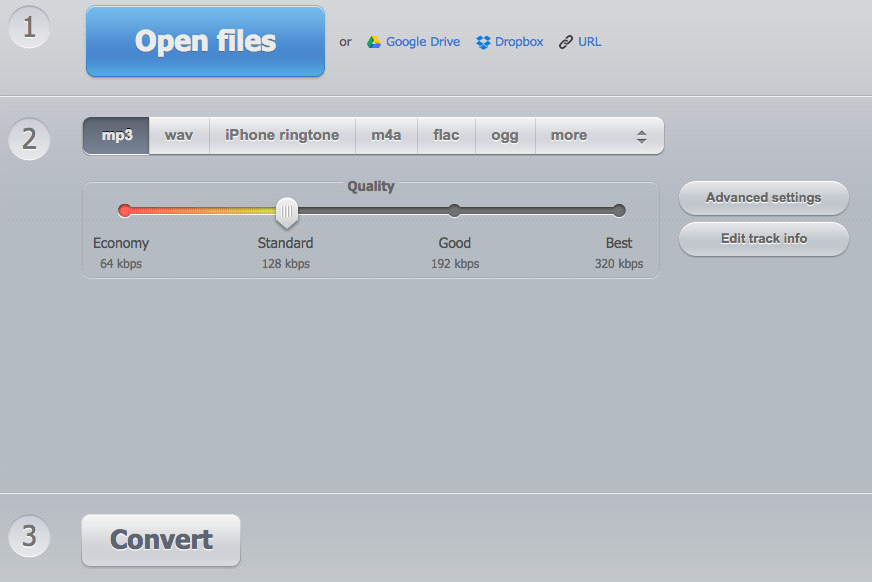
Шаг 2. Нажмите большую синюю кнопку «Открыть проводник», если вы предпочитаете выбирать файлы из локального хранилища. Альтернативно, нажмите на любой из этих трех вариантов — «Google Диск», «Dropbox» или «URL» — чтобы вместо этого загружать файлы непосредственно из этих служб.
Шаг 3. Во второй части онлайн-аудио конвертера выберите предпочтительный формат и качество. По умолчанию конвертер устанавливает стандартное качество (128 кбит/с) при преобразовании файлов в MP3. Однако вы можете изменить такие детали, как битрейт, частота дискретизации, каналы и т. д., нажав кнопку Дополнительные настройки. Кроме того, в этой области можно редактировать информацию о треке вашего файла с помощью кнопки Редактировать информацию о треке.
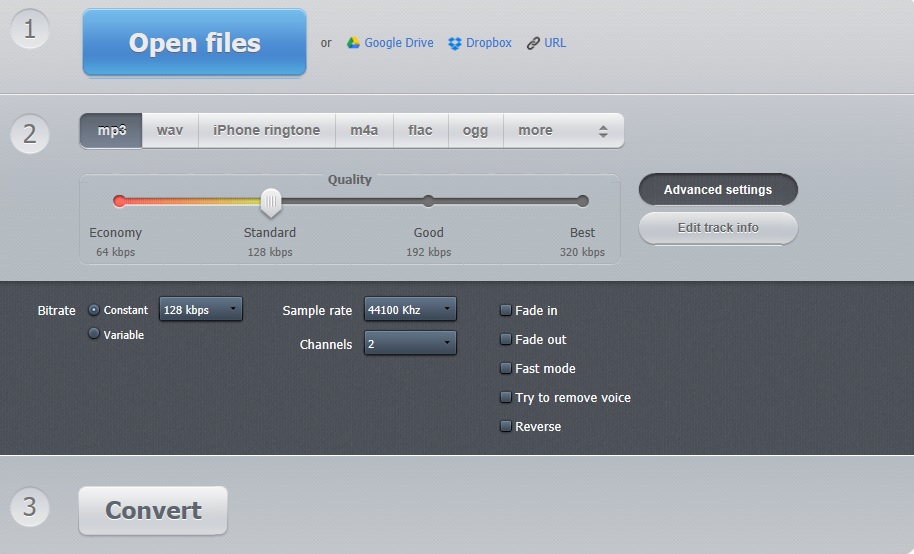
Шаг 4. В заключительной части конвертера, обозначенной как раздел 3, нажмите кнопку «Конвертировать», чтобы начать процесс конвертации. После успешного преобразования Online Audio Converter предоставляет вам три варианта сохранения преобразованного файла: «Загрузить» для сохранения его локально, «Google Диск» для хранения его в вашей учетной записи Google или «Dropbox» для добавления его в свой Dropbox. .
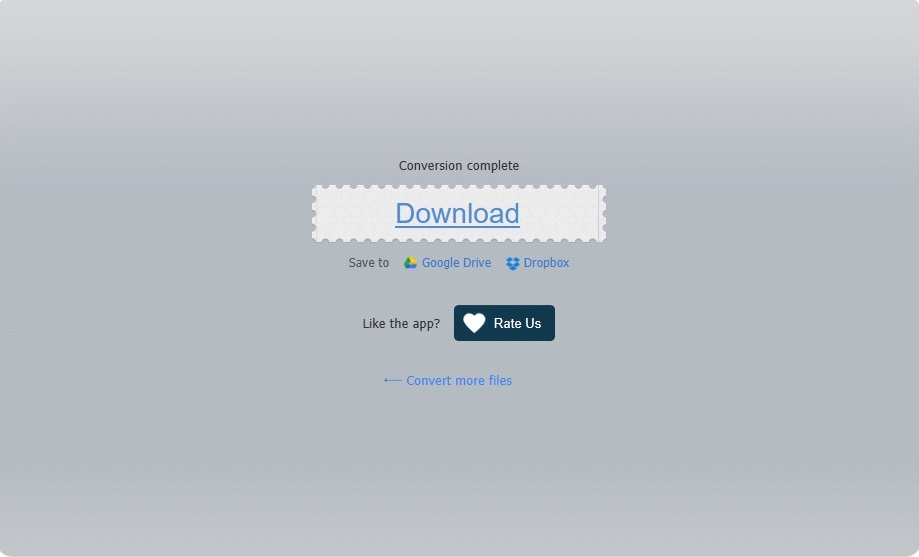
Альтернативные методы
Fre:ac (Windows)
Fre:ac не известен своим привлекательным или интуитивно понятным дизайном, но это ценный выбор для преобразования файлов FLAC в MP3 на ПК с Windows. Его способность использовать многоядерные процессоры делает процесс преобразования быстрым и эффективным. Вы можете легко загрузить его из Microsoft Store и начать конвертацию после установки. Помимо аудиоконвертера, Fre:ac предлагает дополнительные функции, такие как встроенный CD-риппер, универсальный пользовательский интерфейс на 43 языках и поддержку Unicode для тегов и имен файлов.
Бесплатный конвертер в MP3 (macOS)
В Mac Store есть широко используемый аудиоконвертер под названием «To MP3 Converter Free». Этот интуитивно понятный инструмент позволяет пользователям конвертировать более 200 аудио- и видеоформатов в MP3. Примечательно, что он легко обрабатывает файлы FLAC. Процесс преобразования прост, что делает его удобным для пользователя. Кроме того, это программное обеспечение предлагает возможность переключения с постоянного битрейта на переменный. Наконец, он сохраняет теги исходного файла во время процесса преобразования.
Всего за 7 долларов в год вы можете подписаться на эту услугу и удобно конвертировать пакеты папок и файлов одновременно. Кроме того, вы получите возможность настраивать параметры звука с помощью эффектов постепенного появления и затухания, а также удалять нежелательную тишину до и после песни.
Cloud Converter (расширение Google Chrome/онлайн-версия)
CloudConvert работает как веб-приложение, для работы которого требуется только подключение к Интернету, что позволяет сэкономить ценную память для других приложений или повысить общую производительность системы. Пользователи Google Chrome или Chromebook имеют возможность использовать его в качестве дополнения к Chrome.
CloudConvert предлагает преобразование файлов в широкий спектр форматов, помимо аудио. Спектр его услуг включает документы, видео, изображения и электронные книги. Примечательно, что он легко обрабатывает файлы FLAC и MP3. Вы найдете этот инструмент особенно полезным, если вы полагаетесь на облачное хранилище, такое как Chromebook или Google Drive, при его работе через Интернет.
меньше сложностей и более плавное преобразование ваших файлов.
Смотрите также
- 7 лучших чехлов для Apple iPhone 16 Pro Max 2024 года
- 20 лучших циферблатов Samsung Galaxy Watch, которые вам стоит использовать
- Обзор Poco F7
- Обзор MobLand (сериал — 2025) — Похоже, у нас развивается ситуация.
- Я рассмотрел пару крошечных наушников, которые помогли мне лучше спать
- Филипс 65OLED809
- Часы Huawei Watch Fit 4 против Huawei Fit 4 Pro: В чём разница?
- Шокз ОпэнФит 2+
- TCL 50 Pro Nxtpaper 5G
- Обзор Poco F7 Pro
2024-04-21 18:09